Windowsコンピュータに問題がある場合、通常、問題を解決するためにWindows CD-ROMを挿入してから、回復コンソールを起動するように指示されます。では、とにかくそのXPディスクをどこに置いたのですか?回復コンソールをハードドライブにインストールできないのはなぜですか?
結局のところ、ブートメニューオプションとして回復コンソールをインストールすることができます。コンピュータがまったく起動しない場合、これは役に立ちませんが、多くの場合、便利です。
注:Windows Vistaでデュアルブート設定を使用している場合、これをインストールするとVistaでの起動が失敗する可能性があるため、別の方法で確認できるまでこれを使用しないでください。
ハードドライブへの回復コンソールのインストール
まず、Windows XPCD-ROMをドライブに挿入する必要があります。 XPのCD-ROMバージョンは、インストールしたXPのバージョンと一致する必要があることに注意することが重要です。したがって、SP2がインストールされているが、CDがSP1用である場合は、以下を読む必要があります。 このMicrosoftKB記事 。
[スタート] \ [ファイル名を指定して実行]ダイアログを開き、次のコマンドを入力して、CD-ROMドライブに一致するようにドライブ文字を調整します。
d:\ i386 \ winnt32.exe / cmdcons
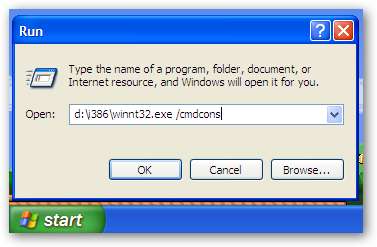
本当にこれを実行することを確認するために、非常に幅の広いダイアログボックスが表示されます。
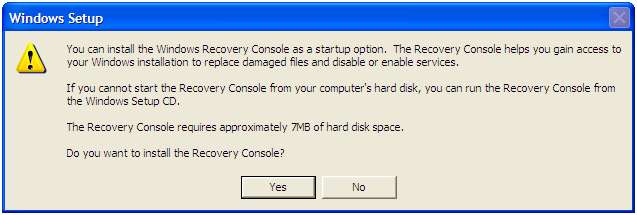
インスタレーションはちょっと考えます…
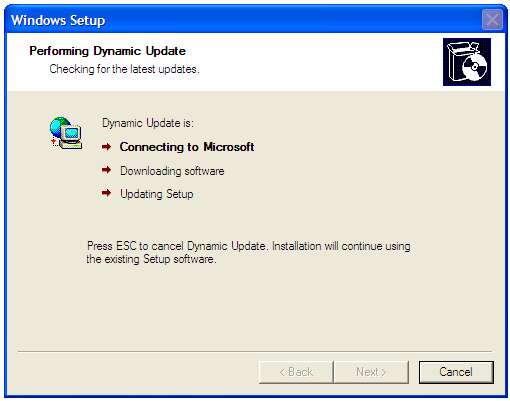
次に、インストールが成功したことを示すプロンプトが表示されます(うまくいけば)。
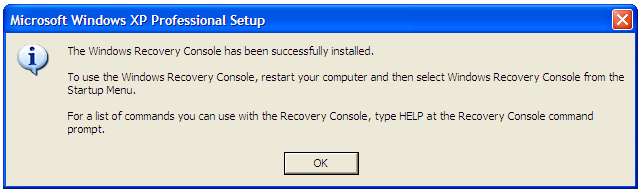
これのインストールで問題が発生した場合は、チェックアウトすることをお勧めします このMicrosoftKB記事 。
回復コンソールへのアクセス
回復コンソールをインストールしたら、コンピューターを再起動すると、ブートオプションの選択肢のリストに表示されます。
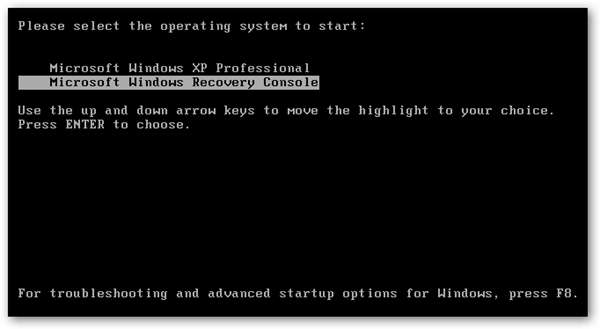
コンソールが読み込まれると、ログオンするインストールを尋ねられます。番号を入力する必要があります。この場合は「1」と入力してから、管理者パスワードの入力を求められます。
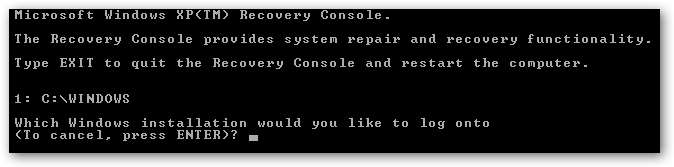
コマンドプロンプトでHELPと入力すると、すべてのコマンドのリストが表示されます。

コンソールの使用方法については詳しく説明しません。これは実際にはまったく別の記事だからです。
起動メニューのタイムアウトを変更する
これをインストールすると、コンピュータが起動メニューで30秒間待機していることに突然気付くでしょう。このタイムアウトを変更するには、[マイコンピュータ]を右クリックして[プロパティ]を選択するか、Win + Breakショートカットキーを使用します。
[詳細設定]タブを選択し、[スタートアップとリカバリ]の下の[設定]ボタンを選択します。
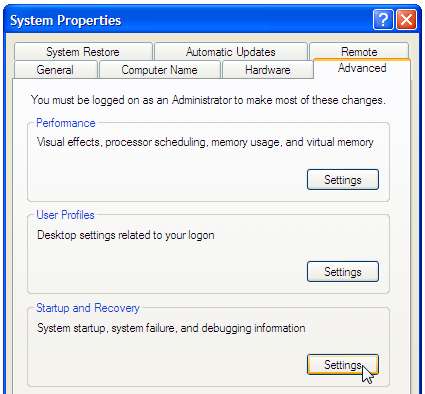
これで、タイムアウト値を5秒程度などのより妥当な値に変更できます。
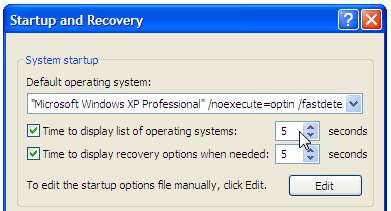
[編集]ボタンをクリックすると、boot.iniファイルが表示されます。このファイルには、回復コンソールの新しい行が表示されます。
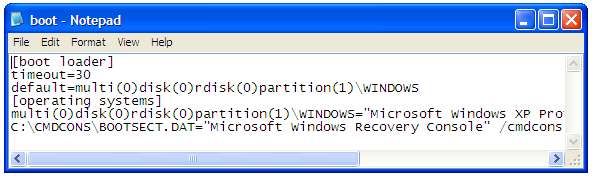
何をしているのかわからない場合は、このファイルを編集しないでください…または、実際に修正するにはインストールCDが必要です=)







